PDF工具📄高效阅读—pdf文件打开方式推荐及常用软件介绍
- 问答
- 2025-08-29 19:46:10
- 1
PDF工具📄高效阅读——文件打开方式推荐及常用软件推荐
你是不是也有过这样的经历:急着要打开一份PDF文件,结果电脑卡了半天,或者弹出一堆广告,最后连内容都没看清就差点崩溃?别慌,今天我就来聊聊PDF文件的打开方式,还有几款超实用的软件推荐,帮你轻松搞定阅读难题,不管是工作党、学生党,还是日常用户,都能找到适合自己的工具哦!
先说说为什么PDF这么常见?
PDF文件就像数字世界的“万能纸”——它能保持格式不变,不管在手机、电脑还是平板上打开,看起来都一模一样,这玩意儿特别适合合同、报告、电子书或者学习资料,但问题来了:怎么打开最方便?用什么软件才不踩坑?下面我就分场景给你支支招。
PDF打开方式推荐:选对方法,效率翻倍
打开PDF不是非得用专业软件,根据你的需求来选,能省时省力。
-
直接用浏览器打开(适合快速预览)
如果你只是临时想瞄一眼PDF内容,不用装软件!像Chrome、Edge这些现代浏览器,都支持直接拖拽PDF文件到窗口里打开,优点是什么?超轻量、不占内存,而且速度飞快,同事发来一份PDF报告,你点开就能看,看完关掉就行,超适合懒人,但注意:功能比较基础,不能做注释或编辑。 -
系统自带工具(适合简单操作)
- Windows用户:试试Microsoft Edge浏览器或“打印到PDF”功能,Edge内置了阅读模式,还能高亮文字,基本够用。
- Mac用户:苹果自带的“预览”App是神器!打开PDF后,不仅能看,还能简单标注、签名甚至合并文件,如果你用iPhone或iPad,同步起来超无缝。
这种方式免费又省心,适合日常轻量使用。
-
专业软件(适合深度阅读和编辑)
如果你经常需要做笔记、填表格或转换格式,那就得靠专业工具了,下面会详细介绍几款热门软件。 -
移动端App(适合随时随地阅读)
手机上打开PDF?直接用微信或邮箱的内置预览就行,但想要更好体验,可以下载专用App——比如苹果的“文件”或第三方工具,支持离线阅读和云同步。
常用软件推荐:总有一款适合你
这里挑了几款2025年还在持续更新的热门软件,覆盖不同平台和需求。
-
Adobe Acrobat Reader(全平台免费,专业首选)
老牌大佬了,几乎成了PDF的代名词,优点是什么?功能全面:阅读、注释、填写表单都行,而且兼容性极强,不会出现乱码,免费版足够大多数人用,如果需要编辑或转换,可以升级到Pro版(付费),适合职场人或学生党,尤其是处理重要文档时。 -
福昕PDF阅读器(国产良心,轻量高效)
国产软件里的佼佼者,启动速度快,占用资源少,免费版支持阅读和基本注释,还有OCR文字识别功能(能扫描PDF转可编辑文本),如果你讨厌广告,它的界面很干净,额外加分点:对中文支持超好,处理中文文档时不会出乱子。 -
WPS Office(一站式办公,集成PDF工具)
如果你平时就用WPS写文档或做表格,它的PDF功能超方便——直接在内置工具里打开、编辑甚至转换格式,免费版带少量广告,但会员价不贵(适合常用户),优点:无缝切换Word/PDF,适合办公族,省去切换软件的麻烦。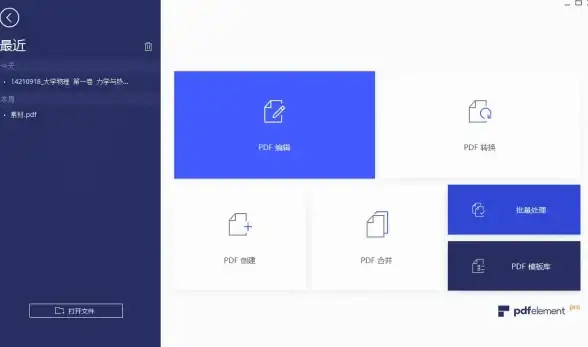
-
苹果预览(Mac自带)(免费+简洁)
再次安利给Mac用户!预览App不止能看图片,还能处理PDF:添加注释、签名、裁剪页面,甚至加密保护,如果你用iCloud,文件跨设备同步超流畅,缺点?功能不如专业软件强,但日常绝对够用。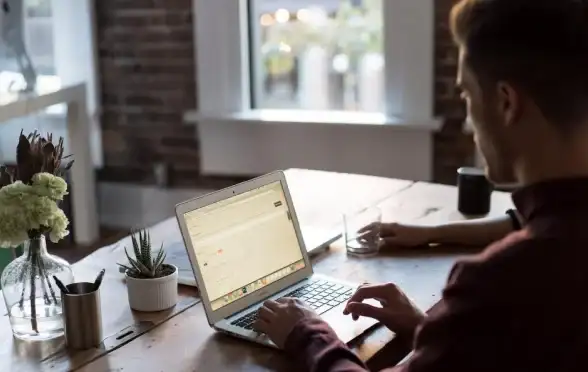
-
Sumatra PDF(Windows极简派)
如果你追求“快如闪电”,这款开源软件是宝藏,体积小、启动瞬间完成,纯阅读体验一流,没有任何多余功能,适合只想安静看文件的人,缺点是只能阅读,不能编辑。 -
移动端推荐:Adobe Acrobat App或WPS Mobile
手机上,Adobe和WPS的App都很好用:支持云存储(如Dropbox或百度网盘)、离线阅读和手写笔记,2025年版本还优化了电池续航,通勤或出差时超方便。
小贴士:高效阅读PDF的习惯
- 善用搜索功能:大多数软件都支持Ctrl+F(或Cmd+F)快速查找关键词,别傻傻手动翻页。
- 云同步是关键:用Dropbox、Google Drive或国内网盘存PDF,随时随地访问。
- 安全第一:陌生PDF文件先杀毒,尤其邮件附件——不少病毒伪装成PDF哦。
PDF工具没必要搞得太复杂,根据你的场景选对方式就行,浏览器快速预览、系统工具轻量处理、专业软件深度操作——多试试,找到最适合你的那一款,2025年了,这些软件都在不断更新,越来越人性化,希望这篇分享帮你告别PDF烦恼,效率嗖嗖往上窜!如果有其他好用的工具,也欢迎分享给我哦~
本文由 屠采梦 于2025-08-29发表在【云服务器提供商】,文中图片由(屠采梦)上传,本平台仅提供信息存储服务;作者观点、意见不代表本站立场,如有侵权,请联系我们删除;若有图片侵权,请您准备原始证明材料和公证书后联系我方删除!
本文链接:https://xdh.7tqx.com/wenda/778161.html
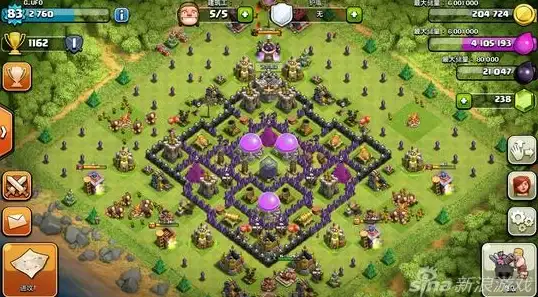
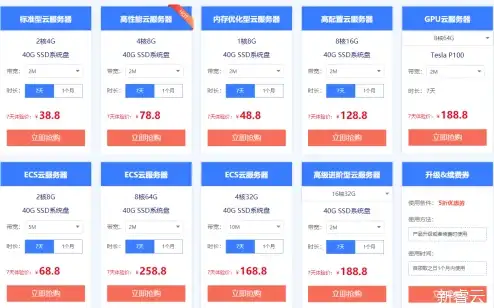





![插画🎨作品精选|pixiv下载]高效保存心仪插画,畅享丰富多彩的艺术世界](https://xdh.7tqx.com/zb_users/upload/2025/08/20250820095147175565470748305.jpg)

发表评论